电脑密码忘记了怎么办 电脑密码忘记了的解决方法教程
发布时间:2019-01-23 13:15 来源:www.ushendu.com
开机密码大家都不陌生,在手机上我们都会设置开机密码,天天使用应该也不会忘记。不过,电脑很长时间没用,连开机密码都忘记了,这该怎么办呢?今天小编整理了破解电脑开机密码的具体步骤,感兴趣的小伙伴一起往下看看吧。
1、输入密码的界面,不要输入密码,同时按下ctrl"+"alt+U"快捷键,清掉输入密码的过程,直接确定就行了。
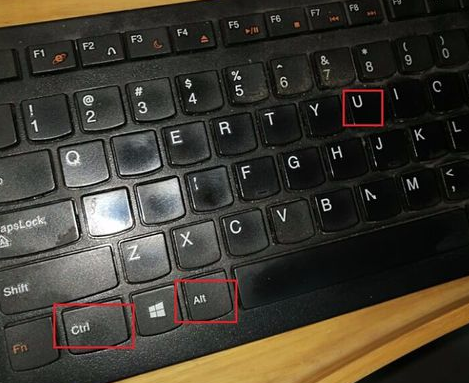
2、进入系统后点击桌面左下角的开始按钮,选择“控制面板”
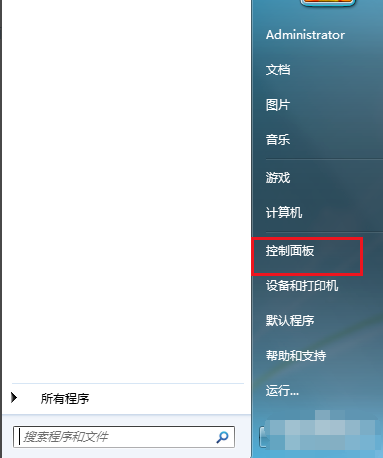
3、然后将右上角的查看方式改为大图标,点击“用户账户”
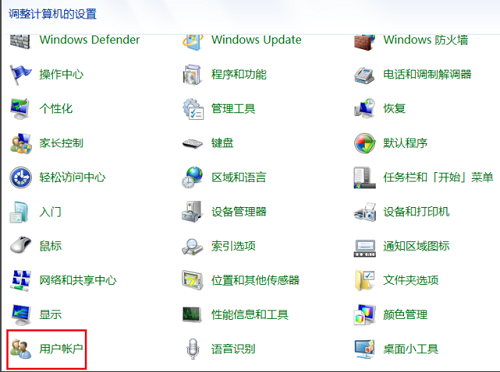
4、运用超级管理员重设一个密码,点击为您的账户创建密码
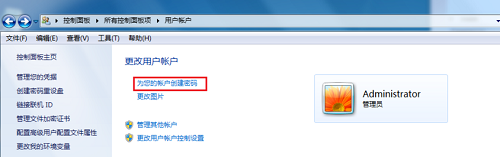
5、输入新密码,在提示内容处输入提示自己的关键字词。点击“创建密码”。
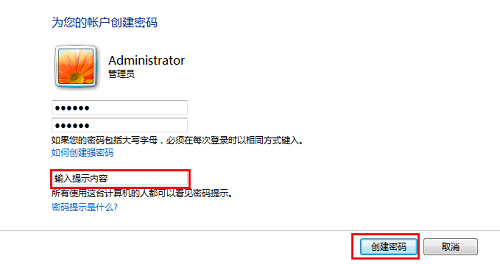
7、我们还可以通过命令行修改密码,同时按下win+R键在,打开运行窗口,输入cmd,点击确定。
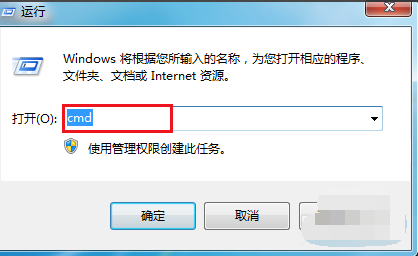
8、在cmd里面首行输入“net user”回车,现在就可以设置您的新密码了。
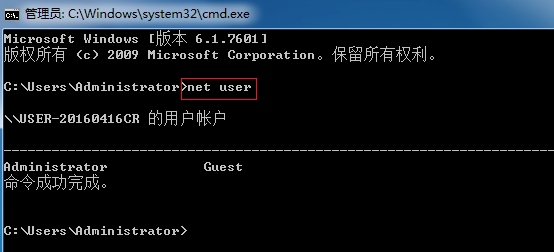
以上就是电脑密码忘记了怎么办 电脑密码忘记了的解决方法教程的全部内容了。如果你也想破解电脑开机密码,不妨参考小编上述方法来解决哦。更多精彩教程请关注u深度官网。






